На комп с Windows 10 не ставится официальный Intel-овский драйвер? Бывает и такое. Классическая ошибка «Устанавливаемый драйвер не действителен для этого компьютера» по-прежнему в моде.
Так что, если вы планируете переустанавливать «дрова» для, скажем так, не совсем нового «железа», произведенного компанией Intel, то к такому повороту сюжета надо быть готовым.
У нас, к примеру, такая ошибка давеча обнаружилась при попытке переустановить драйвер карты Intel HD Graphics 520. Пришлось устранять.
Не пропустите: Windows сама обновляет драйвера? Как настроить выборочное их обновление
Но вроде как особых сложностей с этим не возникло, потому на текущем примере далее кратко о том,..
как исправить «Устанавливаемый драйвер не действителен для этого компьютера»
… и обновить предустановленный драйвер оборудования без ошибок.
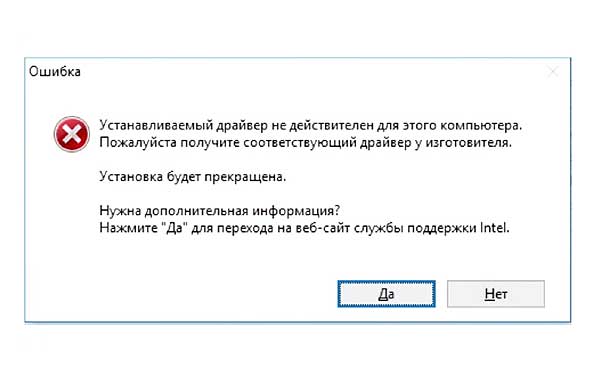
Итак:
- заходим на вот эту страницу службы поддержки Intel и качаем zip-архив Beta_15.40.26.64.4474 (нижняя кнопка в колонке слева);
- распаковываем этот архив в папку C:\Windows\Temp;
- после этого отрываем «Диспетчер устройств» и кликаем «Видеоадаптеры«;
Не пропустите: ЕСЛИ ДРАЙВЕР CFOSSPEED НЕ ДАЕТ УСТАНОВИТЬ WINDOWS 11
- в списке выбираем нужную модель, кликаем по названию и в меню жмем «Свойства«;
- в окне свойств устройства переходим во вкладку «Драйвер» (сверху) и затем жмем кнопку «Обновить» (ниже);
- в списке опций кликаем «Выполнить поиск драйверов на этом компьютере«, далее — «Выбрать драйвер из списка уже установленных драйверов» и потом «Установить с диска«;
- в появившемся окошке «Установка с диска» жмем кнопку «Обзор«;
- находим папку, в которую мы только что распаковали наш zip-архив, двойным кликом открываем её, далее открываем папку «Graphics» и выбираем файл igdlh64.inf (если вы изначально скачали пакет для 32-разрядной версии, то нужный файл называться будет igdlh32.info);
- кликаем ОК, после чего драйвер автоматом появится в строке с названием;
- кликаем «Далее«, запускаем процедуру установки и по факту её завершения тестируем результат.


